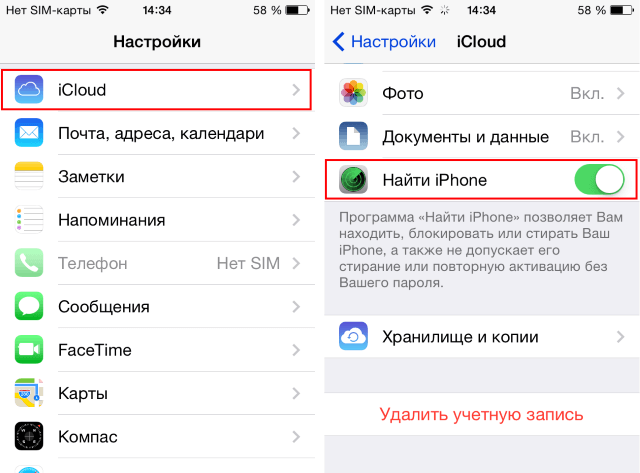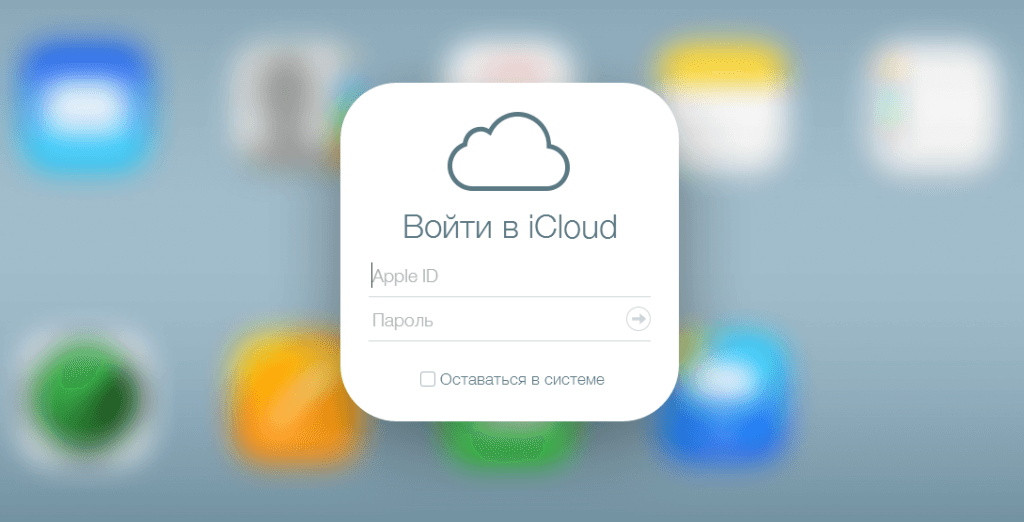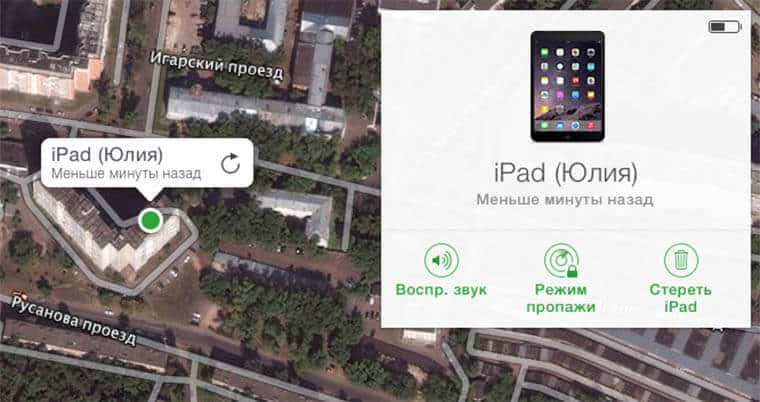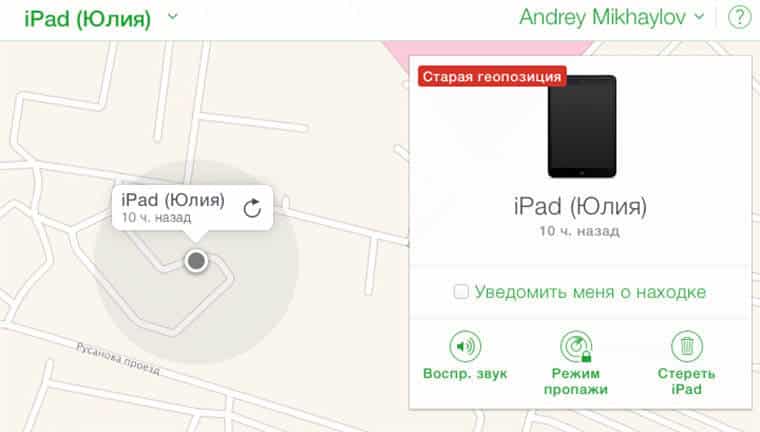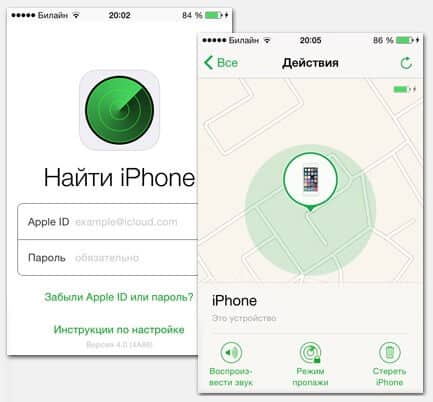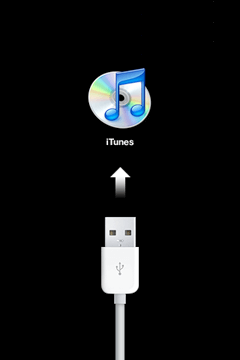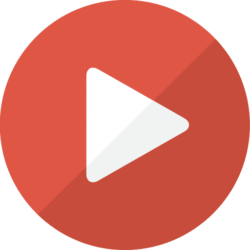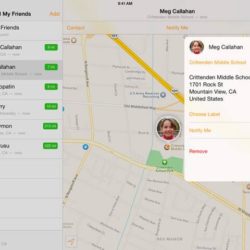Продукция компании Apple всегда отличалась особым статусом у клиентов. Их не останавливает даже достаточно высокая, как для среднестатистической аудитории цена – статус превыше всего. Но когда такой вожделенный телефон пропадает, всилу личной рассеяности или кражи, его владельцы начинают ломать голову над тем, как его вернуть. Благо сама компания в этом плане несколько подсобила – в каждом iPhone есть маячок или функция геолокации «Find My iPhone» (в русскоязычной версии — «Найти iPhone»). Поиск при этом осуществляется через интернет, при условии, что сам смартфон включен и имеет активное соединение с сетью. В этом случае сервис выдаст точные координаты девайса, но что делать и как найти Айфон, если он выключен физически (например, разряжен аккумулятор) или не имеет соединения с интернетом? Ответы на этот вопрос постараемся найти в этой статье.
В чем главная загвоздка?
Несмотря на то, что смартфоны под управлением ОС Android составляют больше 80% от всех реализуемых, и их среднестатистическая стоимость в 4-5 раз меньше, чем у актуальных моделей iPhone, в них нет даже намека на поисковые возможности яблочных гаджетов. Несомненно, разработки в этом направлении есть, но это скорее стороннее ПО, не всегда бесплатное.
Что касается Айфонов, то в них функция «Find My iPhone» была реализована в качестве «бортовой» еще в 2010 году. Сегодня она является неотъемлемой частью любого гаджета компании Apple, в том числе и iPad, Mac. В новых моделях под управлением iOS8 и выше, она привязана к облачному сервису обмена данными iCloud. Тем не менее, каждый владелец Айфона должен знать, что данная возможность не подключена по умолчанию. Она присутствует в системном меню «Настройки» во вкладке «iCloud», где ее можно найти и активировать. Сам производитель настоятельно рекомендует сделать это как только телефон будет впервые включен.
Попутно через меню «Приватность» необходимо включить опцию геолокации, а также позаботиться о дополнительной защите данных. В меню «Настройки» необходимо выбрать вкладку «iCloud» и активировать опцию «Защита паролем». В этом случае отключить вручную систему поиска можно будет только после введения секретной комбинации.
Главной проблемой при этом является то, что большинство функционала, опций, реализованных в iPhone, особенно последних поколений, привязано к интернету. К примеру, та же функция поиска действует через сетевой, облачный сервис iCloud. Для активации стандартной процедуры поиска нужно соблюсти следующие условия:
- Телефон должен быть включен, то есть заряда аккумулятора должно быть достаточно для функционирования гаджета;
- На нем должно быть соединение с интернетом и активирован поисковый маячок;
- Нужен дополнительный девайс (смартфон, планшет, ноутбук, ПК, не обязательно производства Apple), с выходом в интернет для подключения к сайту iCloud.
Если хотя бы одно из двух первых условий не соблюдается, то использовать стандартные методы поиска не имеет смысла, поскольку результата они не дадут. Тем не менее, напомнить о них вкратце необходимо, поскольку в любой момент кто-то может найти и включить гаджет.
Стандартная поисковая операция
Если обнаружится пропажа, то начать активацию опции поиска «Find My iPhone» нужно с посещения официального сайта iCloud. Первое, что пользователь встретит на своем пути – это диалог авторизации в системе, где придется ввести логин и пароль AppleID – единой учетной записи. Если функция была активирована ранее, то аккаунт наверняка был создан, иначе невозможно получить доступ к сервисам компании (iTunes, AppStore и др.).
После входа нужно выбрать соответствующий пункт меню и в окне откроется карта с диалогом выбора устройства для поиска. Напомним, что подключить к единому аккаунту и синхронизировать через облачный сервис можно несколько разных гаджетов Apple (телефон, планшет и т. д). В этом случае, из выпадающего списка придется выбрать тот, который был потерян/украден.
Если на момент входа в сервис смартфон подключен к интернету, то точка на карте будет окрашена в зеленый цвет, а в меню будет отображена пиктограмма заряда батареи. В противном случае точка будет иметь серый окрас, а указанная позиция будет обозначать место последнего выхода в интернет. В меню отобразится время, прошедшее с того момента и запрос на уведомление – если вдруг телефон включится и через время произойдет попытка выхода в сеть, то на электронный адрес владельца придет e-mail с точными координатами.
В самом меню «Find My iPhone» есть три варианта действия:
- Воспроизвести звук. Сервис iCloud посылает на гаджет команду о воспроизведении громкого сигнала, способного привлечь внимание окружающих.
- Режим пропажи. Основное действие на случае потери смартфона. При его активации на Айфон отправится уведомление с просьбой отзвониться о находке на указанный номер. Сам смартфон при этом будет заблокирован защитным паролем. Если он не был введен ранее в меню «iCloud», то программа предложит это сделать через диалог.
- Стереть iPhone/iPad/Mac. Крайняя мера на случай, когда найти потерянный гаджет не представляется возможным. В этом случае со смартфона будут удалены все документы и личные данные пользователя. После выполнения этого действия функция геолокации более не сможет отследить гаджет.
В заключение хочется напомнить, что все эти опции будут выполнены только тогда, когда iPhone подключится к интернету.
Другие варианты поиска
Если батарея на пропавшем Айфоне не работает, то дальнейшие действия будут зависеть от того, была ли активирована функция «Find My iPhone» или нет. Если ответ положительный, то однозначно нужно начинать со стандартной процедуры поиска, описанной в предыдущем разделе. Рано или поздно гаджет могут найти, зарядить и попробовать выйти в интернет, тогда опции активируются.
Если же владелец забыл, не успел или проигнорировал доступные ему возможности защиты, то для подстраховки нужно выполнить следующие действия:
- Попробовать набрать номер утерянного гаджета. Возможность, что телефон находится где-то рядом или его найдет адекватный человек, который вернет его владельцу существует всегда и пренебрегать ею нельзя.
- Изменить авторизационные данные AppleID. Поменяв пароли к единому аккаунту и учетным записям служб, электронных ящиков, социальных сетей, можно предотвратить попытку несанкционированного доступа к ним.
- Связаться с оператором. Для того чтобы человек на той стороне не имел возможности воспользоваться услугами связи нужно заблокировать SIM-карту через запрос в службу поддержки абонентов.
- Обратиться в МВД. При составлении заявления необходимо будет указать модель смартфона и его IMEI. Найти код можно на задней крышке гаджета, на упаковке, в системном меню.
Очевидно, что в случае отключенных мер безопасности (функция поиска) помочь в поиске может только счастливый случай или МВД, желание искать которых телефон часто тоже можно сравнить со счастьем.